Fedora使用记录
服务器使用记录范文

服务器使用记录范文一、服务器使用的背景近年来,随着互联网的快速发展和信息化进程的加快,服务器在各个行业和领域中的应用越来越广泛。
服务器作为一种提供网络服务的设备,其作用的重要性不言而喻。
我们公司作为一家信息技术服务公司,为了更好的满足客户需求,提高工作效率,决定引入服务器,并且对其进行有效管理和使用。
下面是我们对服务器使用情况的详细记录。
二、服务器的采购为了满足公司对服务器的需求,我们在2024年初决定采购了一台性能较高的服务器,型号为Dell PowerEdge R740。
该服务器具备强大的处理能力和存储能力,可以满足我们公司的工作要求。
三、服务器部署和配置我们在服务器采购完成后,由公司的IT部门负责将服务器进行部署和配置。
首先,我们将服务器放置在一个通风良好、温度和湿度适宜的机房内,以确保其正常运行。
其次,我们为服务器进行了一系列的配置和优化,包括操作系统安装、网络配置、安全防护等。
最后,我们对服务器进行了性能测试,确保其正常工作。
四、服务器的使用情况自服务器部署和配置完成以来,我们对其进行了长期稳定的使用,并进行了详细的使用记录。
以下是我们对服务器使用情况的记录。
1.网络服务服务器主要提供了网络服务,包括公司内部的网站访问、电子邮件服务、文件共享等。
我们进行了详细的网络服务记录,包括访问量、响应时间、传输速度等指标。
2.数据存储服务器具备较大的存储容量,我们将重要的数据存储在服务器上,并进行了定期的备份。
我们记录了数据存储的容量、使用率、备份情况等。
3.安全管理服务器的安全管理非常重要,我们采取了一系列的措施来保证服务器的安全。
包括安装防火墙、定期更新补丁、设置访问权限等。
我们记录了安全管理的措施和效果。
4.故障处理在服务器的使用过程中,可能会出现各种故障和问题,我们及时进行了处理和修复,并进行了记录。
包括硬件故障、网络故障、软件问题等。
五、服务器维护和升级为了保证服务器的正常运行,我们定期对其进行维护和升级。
开启Fedora的root用户
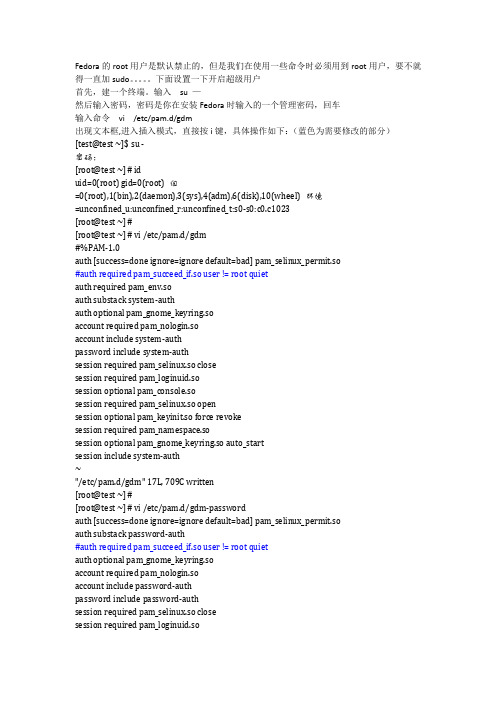
Fedora的root用户是默认禁止的,但是我们在使用一些命令时必须用到root用户,要不就得一直加sudo。
下面设置一下开启超级用户首先,建一个终端。
输入su—然后输入密码,密码是你在安装Fedora时输入的一个管理密码,回车输入命令vi /etc/pam.d/gdm出现文本框,进入插入模式,直接按i键,具体操作如下:(蓝色为需要修改的部分)[test@test ~]$ su -密码:[root@test ~]# iduid=0(root) gid=0(root) 组=0(root),1(bin),2(daemon),3(sys),4(adm),6(disk),10(wheel) 环境=unconfined_u:unconfined_r:unconfined_t:s0-s0:c0.c1023[root@test ~]#[root@test ~]# vi /etc/pam.d/gdm#%PAM-1.0auth [success=done ignore=ignore default=bad] pam_selinux_permit.so#auth required pam_succeed_if.so user != root quietauth required pam_env.soauthsubstack system-authauth optional pam_gnome_keyring.soaccount required pam_nologin.soaccount include system-authpassword include system-authsession required pam_selinux.so closesession required pam_loginuid.sosession optional pam_console.sosession required pam_selinux.so opensession optional pam_keyinit.so force revokesession required pam_namespace.sosession optional pam_gnome_keyring.so auto_startsession include system-auth~"/etc/pam.d/gdm" 17L, 709C written[root@test ~]#[root@test ~]# vi /etc/pam.d/gdm-passwordauth [success=done ignore=ignore default=bad] pam_selinux_permit.soauthsubstack password-auth#auth required pam_succeed_if.so user != root quietauth optional pam_gnome_keyring.soaccount required pam_nologin.soaccount include password-authpassword include password-authsession required pam_selinux.so closesession required pam_loginuid.sosession optional pam_console.sosession required pam_selinux.so opensession optional pam_keyinit.so force revoke session required pam_namespace.sosession optional pam_gnome_keyring.so auto_start session include password-auth~~。
【fedora13】如何使用root账户登录图形化界面gnome

【fedora13】如何使用root账户登录图形化界面gnomefedora 13默认不允许root账户登录图形化界面。
root账户只能登录tty控制台。
但是有时可能需要短暂的使用一下root账户的桌面。
那么方法。
编辑文件/etc/pam.d/gdm,将该文件中的"auth required pam_succeed_if.so user != root quiet"这一行注释掉。
(在这一行前面加上"#"号,即改成# auth required pam_succeed_if.so user != root quiet)再修改文件/etc/pam.d/gdm-password,同样地注释掉"auth required pam_succeed_if.so user != root quiet"这一行。
然后重启电脑。
在gnome的登录界面,选择other user,之后用户名输入root,之后输入你的root账户的密码(装系统时候会要求你设置的那个),之后就进去了。
然后会有提示,说root账户不是为了一般账户应用云云~。
可以不管。
然后搞完该搞的还是退了,然后用普通用户登录。
毕竟老用root确实很不安全,就像windows一天到晚 administrator 用着,那其实不是好事。
记得以前用vista时候,有个处处存在的UAC,保证了权限不被滥用,竟然被用户抱怨不好用,后来 win7似乎迫于压力把那个到处弹的uac取消了,vista我感觉不好用的不是那个uac老弹,而是搜索(非index搜索很慢,相对xp退步),还有臃肿的容量(相对xp退步),再有那个缓存和预览技术在老型号硬盘上一点也没让人感觉到速度快(相对xp退步),另外升级更新也太慢(相对xp 也没有大幅改进),其他感觉都还好,兼容性问题没那么夸张,某些商务环境的软件可能问题比较大。
另外vista和win7特效我从来都是上来就关,用传统 windows的灰色风格界面的,节省机能嘛~看来大多数非商务用户在方便好用和安全性方面权衡时候,第一选择都是抛弃安全性,然后花哨一点的界面。
VM安装Fedora及配置Java环境
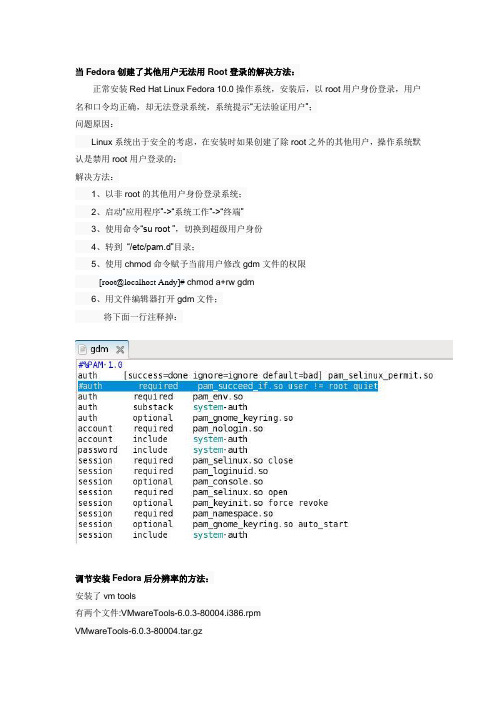
当Fedora创建了其他用户无法用Root登录的解决方法:正常安装Red Hat Linux Fedora 10.0操作系统,安装后,以root用户身份登录,用户名和口令均正确,却无法登录系统,系统提示“无法验证用户”;问题原因:Linux系统出于安全的考虑,在安装时如果创建了除root之外的其他用户,操作系统默认是禁用root用户登录的;解决方法:1、以非root的其他用户身份登录系统;2、启动“应用程序”->“系统工作”->“终端”3、使用命令“su root ”,切换到超级用户身份4、转到“/etc/pam.d”目录;5、使用chmod命令赋予当前用户修改gdm文件的权限[root@localhost Andy]#chmoda+rwgdm6、用文件编辑器打开gdm文件;将下面一行注释掉:调节安装Fedora后分辨率的方法:安装了vm tools有两个文件:VMwareTools-6.0.3-80004.i386.rpmVMwareTools-6.0.3-80004.tar.gz有两种方法:3.方法1.直接运行rpm -ivh VMwareTools-6.0.3-80004.i386.rpm然后重启,即可。
3.方法2.cp /media/VMwareTools-6.0.3-80004.tar.gz/tmp/VMwareTools-6.0.3-80004.tar.gztar -zxvf VMwareTools-6.0.3-80004.tar.gz后运行其解开的文件夹中的vmware-install.pl4.后来在What is the location of the directory of C header files that match your running kernel? [/usr/src/Linux/include]这句话这怎么都找不到C heade5.下载相应的:kernel-devel.rpm包进行安装首先查看内核版本:uname -r一下,我的是2.6.25-14.fc9.i686下载相对应的包6.下载后:rpm -ivh kernel-devel-2.6.25-14.fc9.i686.rpm进行安装,其中我安的过程中,磁盘满了,(用df或fdisk查看磁盘空间)7.再进入cd /tmp/vmware-tools/bin/vmware-configer.pl进行配置8.一路回车,直到出现屏幕分辨率的选项,选你喜欢的分辨率.ok9.其中init 3(退回到命令行界面)init 5是回到图形界面.Java环境配置:首先以Root用户登录:1、sun网站上下载jdk-6u35-linux-i586.bin;2、默认下载到文档;3、比如安装到/usr/java目录下;4、使用命令建立目录:[root@localhost root]# mkdir /usr/java/5、拷贝下载的jdk-6u35-linux-i586.bin到以上建立的目录中:[root@localhost root]# cp jdk-6u35-linux-i586.bin /usr/java/;6、进入安装目录:[root@localhost root]# cd /usr/java/;7、赋予权限:[root@localhost root]#chmodu+x jdk-6u35-linux-i586.bin;8、执行安装:[root@localhost root]#./jdk-6u35-linux-i586.bin;9、配置环境变量:进入 /etc/profile 文件,在文件最后添加Java的路径:(“=”前后最好不要有空格,不然用javac命令可能会有问题,汗啊,浪费了我两个多小时找个问题)export JAVA_HOME=/opt/jdk1.6.0_35export CLASSPATH=.:$JAVA_HOME/lib/dt.jar:$JAVA_HOME/lib/tools.jarexport PATH=$JAVA_HOME/bin:$JAVA_HOME/jre/bin:$PATH。
以root身份登录Fedora
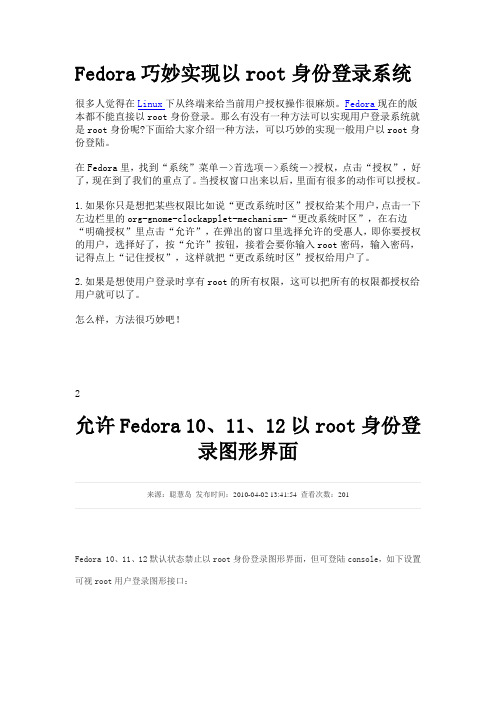
Fedora巧妙实现以root身份登录系统很多人觉得在Linux下从终端来给当前用户授权操作很麻烦。
Fedora现在的版本都不能直接以root身份登录。
那么有没有一种方法可以实现用户登录系统就是root身份呢?下面给大家介绍一种方法,可以巧妙的实现一般用户以root 身份登陆。
在Fedora里,找到“系统”菜单->首选项->系统->授权,点击“授权”,好了,现在到了我们的重点了。
当授权窗口出来以后,里面有很多的动作可以授权。
1.如果你只是想把某些权限比如说“更改系统时区”授权给某个用户,点击一下左边栏里的org-gnome-clockapplet-mechanism-“更改系统时区”,在右边“明确授权”里点击“允许”,在弹出的窗口里选择允许的受惠人,即你要授权的用户,选择好了,按“允许”按钮,接着会要你输入root密码,输入密码,记得点上“记住授权”,这样就把“更改系统时区”授权给用户了。
2.如果是想使用户登录时享有root的所有权限,这可以把所有的权限都授权给用户就可以了。
怎么样,方法很巧妙吧!2允许Fedora 10、11、12以root身份登录图形界面来源:聪慧岛发布时间:2010-04-02 13:41:54 查看次数:201Fedora 10、11、12默认状态禁止以root身份登录图形界面,但可登陆console,如下设置可视root用户登录图形接口:一、将 /etc/pam.d/gdm文件中的"auth required pam_succeed_if.so user != root quie t"这一行(在这一行前面加上"#",即改成#auth required pam_succeed_if.so user != ro ot quiet)注释掉。
二、将 /etc/pam.d/gdm-password文件中的"auth required pam_succeed_if.so user != root quiet"这一行注释掉。
Vwmare 虚拟机安装 FEDORA13安装图文教程
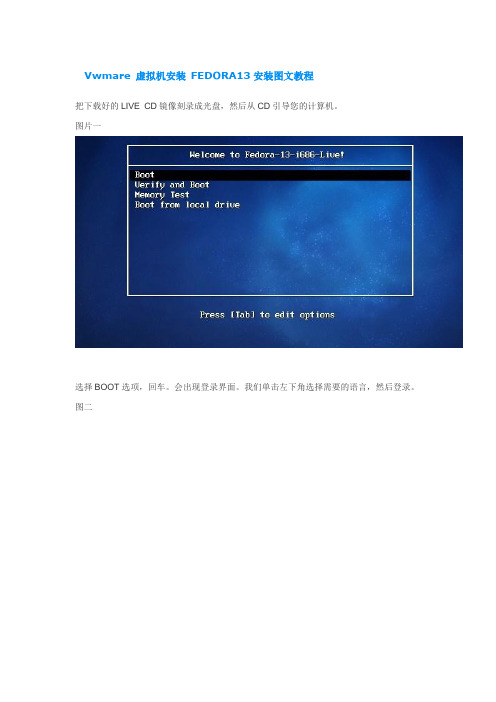
Vwmare 虚拟机安装FEDORA13安装图文教程把下载好的LIVE CD镜像刻录成光盘,然后从CD引导您的计算机。
图片一选择BOOT选项,回车。
会出现登录界面。
我们单击左下角选择需要的语言,然后登录。
图二图三这是登录进去的界面,里面有两个图标,一个是“计算机”一个是“安装到硬盘”。
因为我是在虚拟机下演示的,所以上面的图标可能与真实PC上图标有点出入。
图4现在双击桌面上的图标“安装到硬盘”便会出现如下画面。
图五单击下一步,选择自己适合的键盘,一般默认的就好。
至于语言的选项,由于之前在虚拟机里登录到桌面时选择过了,这里没有再提示选择语言,但在真实PC里会有提示的。
图六下一步之后就会来到存储设备,您可以在很多不同存储设备中安装Fedora。
本屏幕让您选择基本存储设备或者指定存储设备。
这个教程只介绍在笔记本或台式机电脑的基本存储设备如硬盘和固盘上安装Fedora。
图七我选择基本存储设备,如图,我这虚拟机里只有一个存储设备。
图八选择要安装到的存储设备,单击下一步。
就会出现如下图片提示。
在这里,我选择“重新初始化所有”单击下一步。
图九在这里申明一下哈,我的这个虚拟机里没有别的系统,也没有其它数据。
所以才会出现如图九的画面,如果虚拟机里还有别的系统,提示画面将如图十。
如果您的计算机已经装有Fe dora或者Red Hat Linux,安装程序将出现一个对话框,询问是否进行升级。
要升级已有系统,请在下拉菜单中选择合适的系统,然后选择下一步。
图十这个地方很重要,大家安装的时候要小心些,根据自己的实情选择,别太大意了,把自己硬盘上的数据都给弄没了。
下一步之后安装程序提示您为此计算机提供主机名和域名,格式为主机名.域名。
许多网络有DHCP(动态主机配置协议)服务,可自动为连接的系统提供域名,让用户只输入主机名。
除非您有特定需要而需自定义主机名和域名,否则默认的localhost.localdomain是大多数用户的较好选择。
fedora分区方案
fedora分区方案Fedora分区方案。
在安装Fedora操作系统时,合理的分区方案可以提高系统的性能和稳定性,同时也可以更好地管理数据和系统文件。
本文将介绍一种适用于Fedora的分区方案,帮助用户更好地规划自己的硬盘空间。
首先,我们需要了解Fedora的文件系统和目录结构。
Fedora使用的默认文件系统是ext4,同时也支持其他文件系统如Btrfs。
在Fedora的目录结构中,/目录是根目录,包含了系统的所有文件和子目录。
而/home目录则是用户的主目录,用于存放用户的个人文件和数据。
在规划分区方案时,我们需要考虑到这些目录的特点和重要性。
接下来,我们将介绍一种适用于Fedora的分区方案。
我们建议将根目录和/home目录分别独立成两个分区。
根目录的分区大小可以根据用户的需求和硬盘容量来确定,一般建议至少分配20GB的空间。
/home目录的分区大小则可以根据用户的个人文件和数据量来确定,一般建议至少分配50GB的空间。
这样做的好处是,当系统出现问题需要重装时,可以保留/home目录的数据,不会丢失用户的个人文件。
另外,我们还建议将/boot分区单独分出来。
/boot分区用于存放系统启动时所需的文件,分配约500MB的空间即可。
这样可以避免因为系统启动文件过多而导致根目录空间不足的问题。
除了根目录、/home目录和/boot分区外,我们还可以考虑将swap分区单独分出来。
swap分区用于系统的虚拟内存,一般建议分配与系统内存相同大小的空间。
这样可以提高系统的性能和稳定性。
总结一下,适用于Fedora的分区方案包括根目录、/home目录、/boot分区和swap分区。
合理的分区方案可以提高系统的性能和稳定性,同时也可以更好地管理数据和系统文件。
在实际操作中,用户可以根据自己的需求和硬盘容量来确定分区的大小,以达到最佳的使用效果。
希望本文介绍的分区方案可以帮助用户更好地规划自己的硬盘空间,提高Fedora系统的使用体验。
Fedora下PGI编译NCL安装过程和问题
Fedora16下PGI编译安装NCLzjusutao 2012年2月version:20120228NCL是气象常用的一款软件,可以用来绘图和处理数据。
NCL的安装不依赖于WRF的安装,需要编译软件和一些其他软件和库的支持。
由于NCL编译较为复杂,可以直接下载已经编译好的预编译版本修改下环境变量即可使用,这也是官网推荐的安装方法。
但是NCL预编译版本是由gfortran编译的,而有不少同志在安装WRF过程中用的编译器是PGI,有不少安装记录都指出在装netcdf和WRF的时候需要用同样的编译器,不然会出现问题。
采用PGI编译netcdf和WRF后,使用gfortran编译的NCL,再编译WPS后,util目录下会少生成两个文件plotfmt.exe和plotgrids.exe。
因此使用PGI编译NCL是有意义的,而且在编译NCL的过程中要安装另外一些软件,将来自己用起来比较清楚。
当然,如果仅用NCL来画图,用预编译版本也足够了,少生成的两个exe文件影响并不是很大。
不同系统和编译器安装NCL的过程遇到的问题肯定是不同的,本文仅对我自己遇到的问题进行详细说明,为和我同样环境的人提供参照。
本人系统为fedora16,Fortran编译器为10.2,系统为32位,i686架构,gcc升级到版本4.6.2。
使用NCL好歹也得知道它是怎么来的,NCL官网地址为/。
在此强调一下官网的重要性,编译安装的整个过程基本都是参照官网的说明一步步安装的,官网安装文档写得很好,链接和依赖软件的下载地址也给得很全。
安装过程需要的说明都在NCL标签的下拉菜单中。
一、预编译版本NCL的安装下载地址:/home.htmcreat account注册,NCL comand language里面根据提示下载。
下载NCL Version 6.0.0选择NCL Version 6.0.0 precompiled binaries, not OPeNDAP-enabled文件列表中的文件不同在于编译的gcc的版本和系统的架构。
Fedora 10中文版安装及配置
Fedora 10中文版安装及配置(一)Fedora, 中文版本文来自/p/fedora-zh/downloads/list由嘉佑整理Fedora 10发布已经好几天了,为了帮助Fedora新手,Fedora-zh中文社区成员已经将上面的Fedora 10 Installation Guide安装指南翻译成中文,虽然原文作者Axel将其命名为“安装指南”,但他把重点放在了Fedora 10安装后的系统配置及常用Linux软件的安装和配置方面,而且,原作者没有也不可能照顾到中文版用户,嘉佑从Fedora 9开始正式使用Fedora操作系统,对Fedora 9刚刚发布时的混乱场面仍记忆犹新。
Fedora 10也不可能十全十美,仍有不少bug,带来了新技术的同时却又改变了Fedora使用习惯,Fedora-zh中文社区为了更好的服务Fedora新手,尤其是那些正准备从Windows迁移到Fedora的朋友们,从网络收集整理了一些Fedora 10中文版安装及配置过程中出现的一些问题,希望对大家有所帮助!*注意:你仍然可以下载上面的Fedora 10 Installation Guide中文译文的PDF文档,下载地址:/blog/fedora-10-installation-guide同时:已经发布Fedora 10安装指南中文版,相对上面的PDF文档,现已增加Plymouth的部分(PDF不再更进),推荐你访问下面的网址查看中文版/en/content/view/126/26/*注意:本文所有内容均来自网络,已注明出处,允许随意转载本文内容,但烦请务必保留原文出处(我指的是关键词上面的链接)目录:1.安装之前的准备1.1下载Fedora 10你可以从Fedora项目官方网站下载Fedora 10光盘镜像文件,我们推荐你下载Fedora 10Gnome(i386)桌面环境的光盘镜像文件,本文以Fedora 10 Gnome(i386)DVD(ISO 文件名:Fedora-10-i386-DVD.iso)环境为基础做介绍。
Linuxlog日志查看
Linux log 日志查看其实,可以说成是监控系统的记录,系统一举一动基本会记录下来。
这样由于信息非常全面很重要,通常只有 root 可以进行视察!通过登录文件(日志文件)可以根据屏幕上面的错误讯息与再配合登录文件的错误信息,几乎就可以解决大部分的 Linux 问题!所以日志文件异常重要,作为一个合格的linux 系统工程师,日志文件是必要熟练掌握的部分。
常见的几个登录文件有:/var/log/secure:记录登入系统存取数据的文件,例如 pop3, ssh, telnet, ftp 等都会被记录;/var/log/wtmp:记录登入者的讯息数据,由于本文件已经被编码过,所以必须使用last指令来取出文件的内容;/var/log/messages:尤为重要,几乎发生的错误讯息(或是重要信息)都会被记录在此;/var/log/boot.log:记录开机或者是一些服务启动的时候,所显示的启动或关闭讯息;/var/log/maillog 或 /var/log/mail/*:纪录邮件存取或往来( sendmail 与 pop3 )的使用者记录;/var/log/cron:记录 crontab 这个例行性服务的内容的。
/var/log/httpd, /var/log/news, /var/log/mysqld.log, /var/log/samba,/var/log/procmail.log:分别是几个不同的网络服务的记录文件!登录文件的纪录程序之一: syslogd通常经过 syslog 而记录下来的数据主要有:事件发生的日期与时间;发生此事件的主机名称;启动此事件的服务名称 (如 samba, xinetd 等) 或函式名称 (如 libpam ..);该讯息数据内容syslogd的daemon配置文件:/etc/syslog.conf内容语法是这样的:服务名称[.=!]讯息等级讯息记录的文件名或装置或主机# 例如底下: /var/log/maillog_info服务名称:该服务产生的讯息会被纪录的意思。
